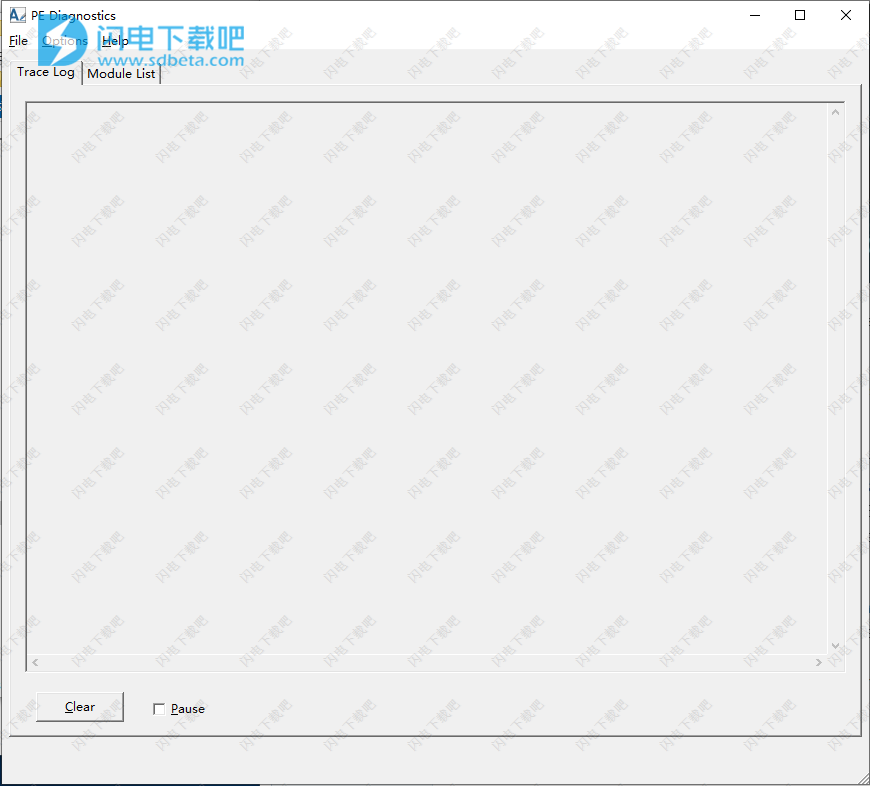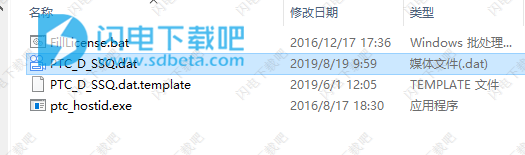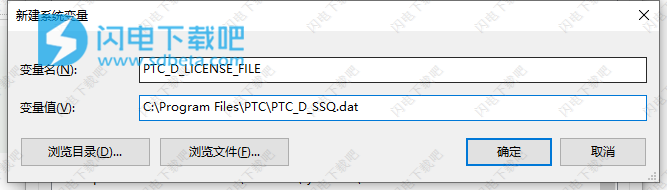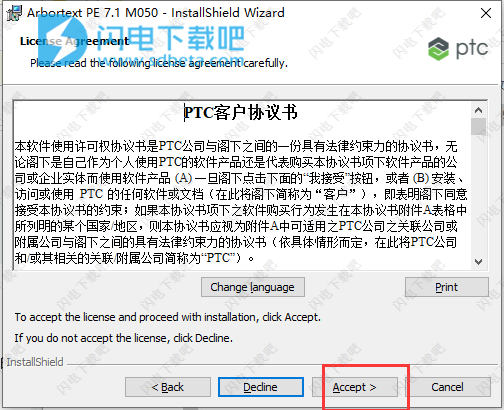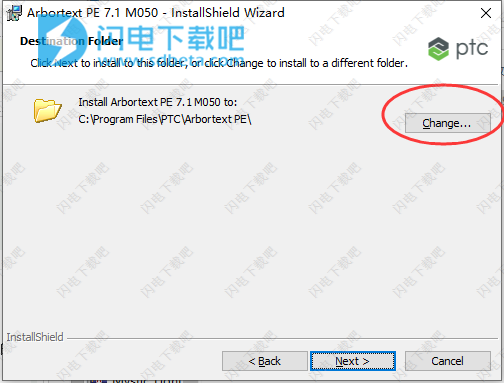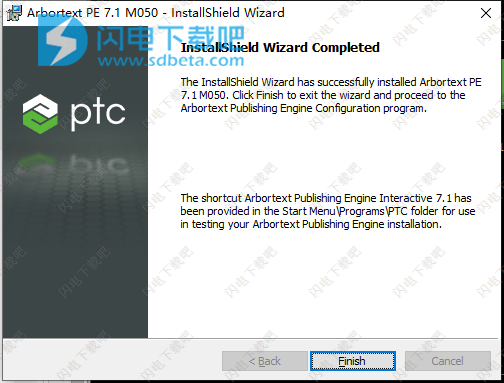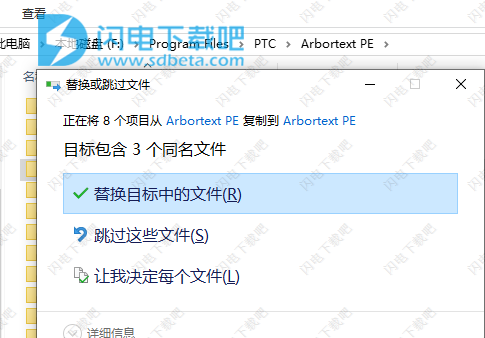Arbortext Publishing Engine 7.1 破解版以交互式和基于页面的格式自动组合和发布定制信息给多个受众自动化您的发布流程,以便自定义信息,降低生产成本,加快信息上市时间并确保信息一致性。PTC Arbortext Publishing Engine是一个基于服务器的单一系统,提供端到端的能力,可以智能地从内容管理系统和其他业务应用程序中提取XML和非结构化数据,为目标受众和不同类型的可交付成果分析内容,并自动 生成服务信息和出版物。 Arbortext Publishing Engine确保您提供最高质量,一致的产品和服务。
Arbortext Publishing Engine自动从您的业务应用程序中提取相关的产品信息,并将自定义内容汇编并发布到一种或多种媒体格式。本次带来破解版下载,有需要的朋友不要错过了!
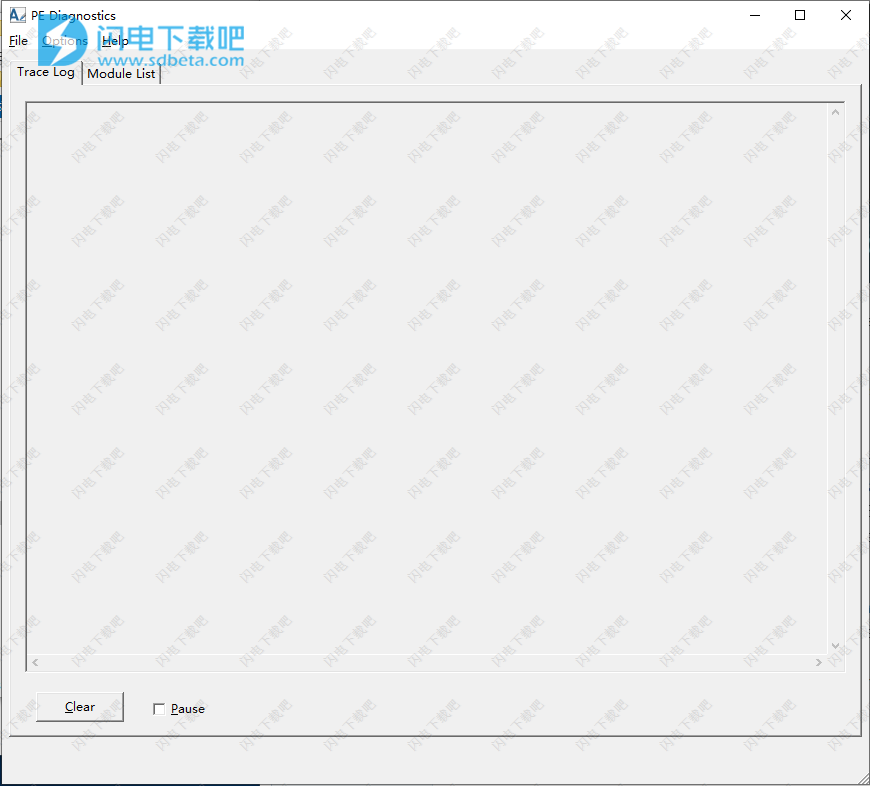
安装破解教程
1、在本站下载并解压,如图所示,得到PTC.Arbortext.PE.7.1.M060.iso安装镜像和crack破解文件夹
2、
将文件夹“PTC.LICENSE.WINDOWS.2019-06-01-SSQ”复制到临时目录并运行“FillLicense.bat”。 批处理脚本附近的“PTC_D_SSQ.dat”文件包含将生成正确的PTC HOSTID的许可证文件,然后将生成的许可证文件复制到所选文件夹(例如,C:\ Program Files \ PTC)
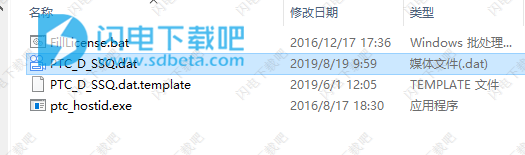
3、
创建环境变量PTC_D_LICENSE_FILE = <PTC_D_SSQ.dat的完整路径>
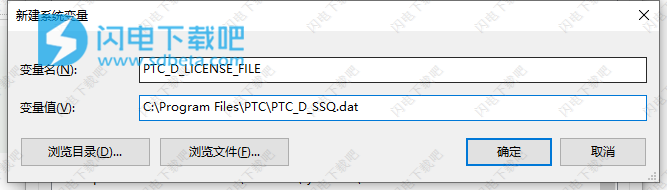
4、加载PTC.Arbortext.PE.7.1.M050.iso,双击setup运行,如图所示,许可协议,点击accept
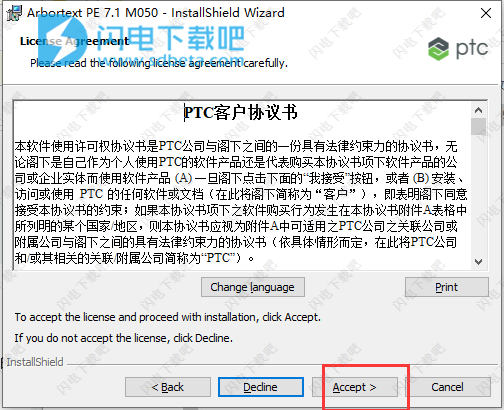
5、选择软件安装路径,点击next
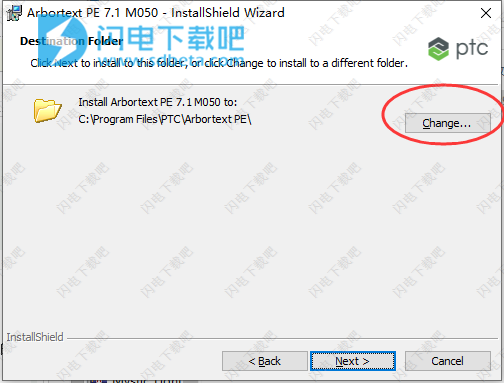
6、安装完成,点击finish
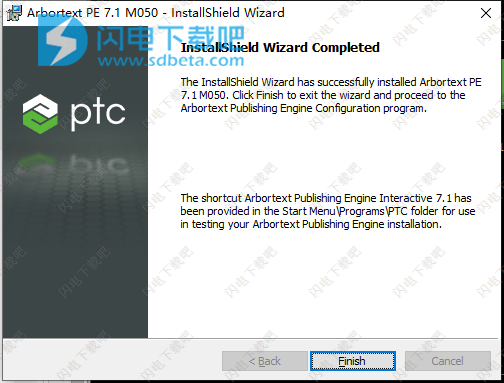
7、将crack中的
Arbortext PE程序文件夹复制到安装目录中,点击替换目标中的文件,默认路径C:\ Program Files \ PTC \ Arbortext PE
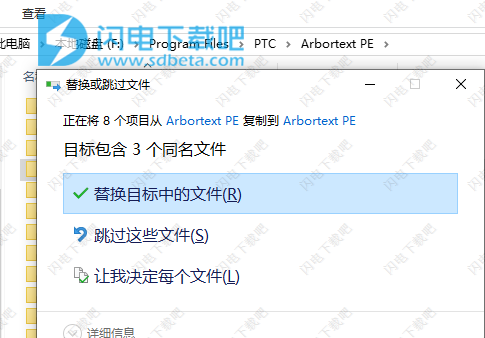
功能特色
1、提供定制和一致的技术信息
·减少客户花在寻找相关信息以满足其需求的时间和精力
·提供适当的媒体,以增强客户的信息体验
·通过最新的模型提高首次修复率并减少技术人员的错误 -
2、特定服务信息最大限度地降低发布成本
·自动输出到多个媒体,以消除不同的手动发布过程
·消除与多种文档类型,语言和媒体格式相关的昂贵,劳动密集型布局和设计任务
·降低与打印和分发基于纸张的产品信息相关的成本
3、减少传递信息的时间
·自动化发布过程,将发布周期时间从几周缩短到几分钟
·在所有目标媒体上实时提供更新,准确的技术文档
4、操纵,聚合和配置文件内容
自动转换和合并内容,以提供一致,定制和有效的信息,为发布做好充分准备
·分析 - 基于B = USaHIIC2,HIUUUL MIVUCIO,CLL的特定受众,地理位置,产品模型等的过滤内容。 在创作过程中,Ca3cu II智能添加到内容中
·内容管道 - 使用内容管道基础结构进一步自定义文档组装和组合过程
5、专业出版
确保以完成一个或多个并行发布作业所需的格式,语言和输出提供高质量的自动化信息交付
6、实施样式表规则
·自动化布局过程,因此您可以快速,一致地生成可供发布的内容以进行交付
·无论文本长度,语言或预期输出如何,都将每种文档类型自动格式化为特定的设计配置 -
没有人为干预
·确保自动跨媒体类型的信息一致性
·使用在Arbortext Stylerm中创建的样式表发布
·应用DITA?,S1000D @或其他标准的样式规则
·自动布局本地化内容,消除手动桌面发布应用文档流和间距注意事项
·支持中文,日文,韩文,阿拉伯文,希伯来文和泰文以及所有西欧字母的发布
7、专业打印输出
·为打印文档启用快速,灵活的格式
·多个文档布局
·单列或双列格式,具有列跨越和平衡,折叠页面格式,自动生成前后物质和空白平衡,寡妇和孤儿控制。
·文件级和章级的目录,数字,索引和七个级别的优先级
·对目录,索引和分块的长文档支持
8、多渠道交付
·同时为Web,交互式和基于页面的格式生成一个或多个输出
·动态信息传递
·根据文档样式表或配置动态输出到所有媒体格式
·自动转换适当媒体的技术插图和动画
·从单一来源内容发布到多种输出格式自动发布所有有效的XML文件
·提供交互式内容,包括2D和3D技术插图或动画
9、管理
·用于配置和访问的访问管理工具
维护出版环境
监控发布请求
·工作管理
·错误报告
·容量预订管理
10、标准支持
确保支持以下标准:XML,SGML,XSL,XPath,XInclude,SVG和文档对象模型(DOM)
·Java Web服务和HTTP
使用帮助
一、创建新文档
请按照以下步骤创建新文档:
1.选择文件>新建。
将打开“新建文档”对话框。
2.在“新建文档”对话框中,在“类别”列表中选择“DocBook”,在“类型”列表中选择“Arbortext XML DocBook V4.0”,然后单击“确定”。
Arbortext XML DocBook模板将加载到Arbortext Editor窗口中。 该模板包含预先填充在文档中的标记。 您的模板可能与本书中使用的模板略有不同。
3.选择“文件”>“保存”以保存文档。
将另外打开“另存为”对话框。
4.在“文件名”字段中,键入mydocument。
5.导航到要保存文档的文件夹,然后单击“保存”。
默认情况下,Arbortext Editor会将新文档保存在上次使用的目录中。
Arbortext Editor将您的新文档保存在您选择的文件夹中。
二、插入标签和内容
在本练习中,使用您在上一个练习中创建的Arbortext XML DocBook文档。
Arbortext Editor允许您以多种方式在文档中插入标记,包括“插入标记”对话框和工具栏按钮。此图显示“插入标记”工具栏按钮。在本练习中,您将使用“快速标记”功能将标记插入到文档中。
请按照以下步骤将标记和内容插入到新文档中:
1.在文档结构图中,将光标放在现有段落的开头。
2.按ENTER显示“快速标签”菜单。
只有文档类型在该位置允许的标记可用。
3.使用鼠标,单击para以插入新的para标签。
此图显示了“快速标签”菜单。
光标自动定位以插入文本。
4.在新段落中键入插入文本。
5.将光标置于“编辑”视图中,然后选择“视图”>“完整标记”。
6.在“编辑”视图中,将光标放在文档顶部的标题标记之间,然后键入“创建结构化文档”
7.将光标放在下一组标题标记之间(在章节标记下),然后键入Inserting New Elements。
此图显示标题和段落标记内的文本。
8.在第二组para标签之间,类型作者曾负责维护其文档的内容和格式。结构化文档允许作者完全专注于内容。
此图显示了几个段落和标题中的文本。
9.按ENTER从快速标签列表中选择标签。
10.单击note以插入注释元素
11.类型本文档旨在演示如何将结果输入结构化文档。
此图显示注释中的文本。
12.选择“文件”>“保存”以保存更改。
有关更多信息,请参阅Arbortext Editor帮助中的使用快速标记主题插入标记和插入标记。
三、向内容添加结构
对于本练习,请使用您在上一个练习中修改的Arbortext XML DocBook文档。
Arbortext Editor使您可以将段落块转换为项目符号列表或编号列表。请按照以下步骤创建编号列表:
1.将光标置于最后一个para标签的右侧。
2.按ENTER并从快速标签列表中选择para标签,在文档中插入新的para标签。
3.输入以下文本,在前三行的末尾插入一个新的para标签,生成四个para元素及其内容:
数字列表可以提供分步说明。
每个项目前面都有一个数字,由Arbortext Editor自动生成。
还会自动确定并应用适当的缩进。
使用结构化内容可减少一致呈现所需的手动应用格式。
4.选择所有四个段落(包括para标签)并单击“数值列表”工具栏按钮此图显示“数值列表”工具栏按钮。在应用程序工具栏上
这四个段落显示为数字列表。
此图显示数字列表。
您还可以通过在文档中插入数字或项目符号列表标记并将列表项添加到列表来开发列表。
有关更多信息,请参阅Arbortext Editor帮助中的创建列表主题。
四、创建和插入文本实体
对于本练习,请使用您在上一个练习中修改的Arbortext XML DocBook文档。
实体是您希望能够重复使用的内容块。当实体内容发生变化时,包含实体的文档会自动更新。您可以创建文件实体或文本实体,具体取决于您要重用的内容量。可以使用带有实体名称的图标或扩展实体的内容在文档中显示实体。
有几个菜单和选项,例如“实体”菜单,只有在您选择显示完整菜单时才可用。要显示完整菜单,请选择“工具”>“首选项”,选择“窗口”选项卡,然后单击“完整菜单”旁边的复选框。单击“确定”退出“首选项”对话框。
*
DITA文档以不同的方式重用内容。有关DITA参考的信息,请参阅使用DITA主题。
请按照以下步骤创建并插入文本实体:
1.选择一系列文本。
2.从“选择”中选择“实体”>“创建文本实体”。
将打开“从选择中创建文本实体”对话框。
3.在“名称”字段中,键入mytext,然后单击“确定”关闭对话框。
4.将光标放在para标签中,然后选择“实体”>“文本”。
将打开“文本实体”对话框。
5.选择mytext文本实体。
6.单击“插入”,然后单击“关闭”以关闭对话框。
文本实体作为图标插入。
7.选择“视图”>“文本实体”以查看实体的扩展内容。
有关更多信息,请参阅Arbortext Editor帮助中的文本实体概述和文件实体概述主题。